win11截图之后图片保存在哪 如何查找Win11截屏图片保存的位置
更新时间:2024-02-29 15:50:10作者:jiang
Win11作为微软最新推出的操作系统,带来了许多令人期待的新功能和改进,其中最受欢迎的功能之一就是截图功能。很多用户都不清楚Win11截图后图片保存在哪里,以及如何找到它们。实际上Win11默认将截图保存在图片文件夹中的屏幕截图子文件夹中。由于Win11的界面与以往的版本有所不同,所以有些用户可能会感到困惑。让我们一起来探索一下Win11截图图片保存的位置,以及如何轻松地查找它们。
Win11截屏的图片保存位置
1、首先我们右键开始菜单,打开“设置”。

2、进入后,点击左侧栏的“游戏”设置。
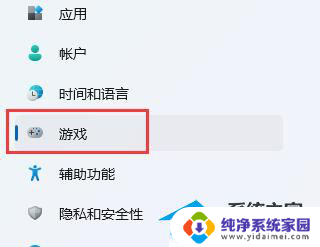
3、接着打开游戏中的“屏幕截图”选项。
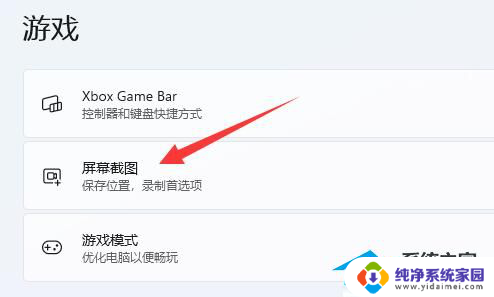
4、然后找到“捕获位置”,点击“打开文件夹”。
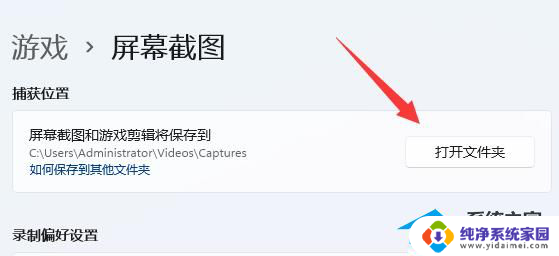
5、我们也可以直接进入“C:\Users\Administrator\Videos\Captures”文件夹找到保存的截图。

以上是关于win11截图后图片保存位置的全部内容,如果有不清楚的用户可以参考小编的步骤进行操作,希望对大家有所帮助。
win11截图之后图片保存在哪 如何查找Win11截屏图片保存的位置相关教程
- win11电脑截屏的图片保存在哪里 win11截图保存的默认位置在哪里
- win11截屏在哪里找 Win11截图文件保存在哪里
- win11离线地图存储位置改不了 如何修改Win11离线地图存储位置
- 笔记本电脑截屏快捷win11 笔记本电脑如何截屏图片
- windows11笔记本怎么截图 笔记本电脑截屏后怎么编辑图片
- win11快捷截图打开文件失败 Win11 24H2更新后无法查看图片怎么办
- win11电脑截图按哪三个键 win11截图快捷键使用方法
- win11的关于此图片 Win11 24H2升级后图片无法正常显示怎么办
- win11文件夹怎么显示缩略图 win11如何查看图片缩略图
- win11笔记本电脑如何截图 win11笔记本电脑怎么截屏快捷键
- win11如何关闭协议版本6 ( tcp/ipv6 ) IPv6如何关闭
- win11实时防护自动开启 Win11实时保护老是自动开启的处理方式
- win11如何设置网页为默认主页 电脑浏览器主页设置教程
- win11一个屏幕分四个屏幕怎么办 笔记本如何分屏设置
- win11删除本地账户登录密码 Windows11删除账户密码步骤
- win11任务栏上图标大小 win11任务栏图标大小调整方法